6 Langkah Atasi Lupa Password Laptop dengan Mudah
4 menit membacaTernyata, langkah atasi lupa password laptop tidaklah sesulit yang kita bayangkan lho. Biasanya, laptop maupun komputer memang seringkali dipasang password agar tidak sembarang orang bisa membuka file maupun histori yang terdapat di laptop maupun komputer kita.

Walaupun memang relatif lebih aman dari ‘orang-orang iseng’, namun nyatanya memiliki password tidak luput dari risiko lho, yaitu risiko kelupaan.
Sekalinya kamu lupa dengan password, maka kamu tidak akan bisa masuk ke membuka laptop maupun komputer yang memiliki password tersebut.
Nah, jika kamu mengalami kejadian satu ini, tak perlu khawatir! Karena, saat ini kita akan membahas tentang beberapa langkah atasi lupa password laptop yang bisa kamu ikuti. Yuk disimak bersama!
Langkah Atasi Lupa Password Laptop
Dilansir dari berbagai sumber, berikut beberapa langkah atasi lupa password laptop yang bisa kamu lakukan, yaitu adalah:
1. Aktifkan Safe Mode
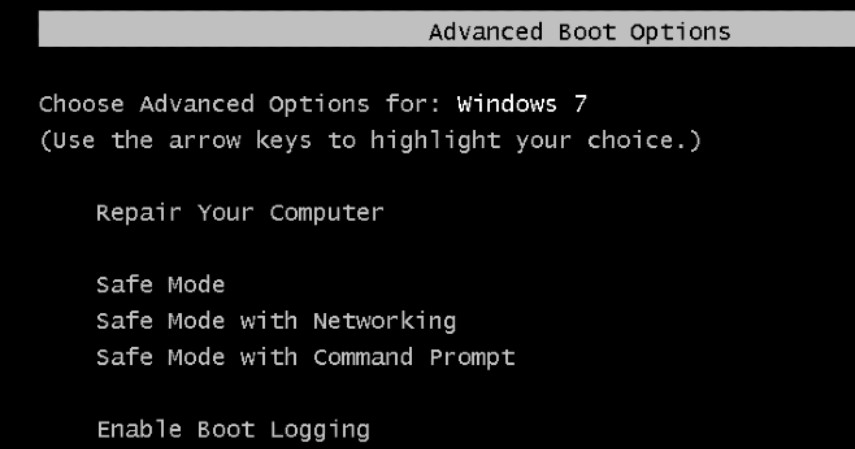
Langkah atasi lupa password laptop yang pertama adalah dengan mengaktifkan safe mode. Untuk bisa membuka kembali laptop kembali, kamu diharuskan untuk menggunakan ‘built in administrator’.
Berikut langkah atasi lupa password menggunakan ‘built in administrator’ yang bisa kamu ikuti, yaitu:
- Nyalakan laptop, kemudian tekan F8 pada keyboard laptop ketika masih dalam keadaan booting.
- Kemudian, layar laptop akan menampilkan ‘Advanced Boot Options’.
- Pilih menu ‘safe mode’, lalu tekan tombol ‘Enter’ pada keyboard.
- Setelah itu, laptop akan menyala dalam keadaan safe mode.
- Pilih opsi ‘Administrator’.
- Apabila laptop sudah berhasil masuk ke dalam posisi safe mode, kamu klik ‘start’ dan dilanjutkan dengan ‘control panel’.
- Setelah itu, kamu akan masuk pada menu ‘All Control Panel Items’.
- Klik ‘User Account’
- Klik ‘Manage Another Account’ lalu pilih akun yang ingin kamu ubah passwordnya.
- Klik ‘change password’.
- Restart laptop dan kamu bisa menjalankannya seperti sedia kala.
- Masuk ke akun menggunakan password yang baru dibuat.
(Baca Juga: 7 Daftar Laptop 16GB Terbaik)
2. Menggunakan Hiren’s Boot CD

Langkah atasi lupa password selanjutnya adalah dengan menggunakan Hiren’s Boot CD. Bagi kamu pengguna Windows, cara ini memungkinkan kamu untuk tetap bisa masuk ke akun laptop meski lupa dengan password lho.
Tapi, untuk melakukannya kamu perlu mempersiapkan sejumlah alat, diantaranya seperti NTPWD, NTPWedit, Offline NT Password Changer, dan Password Renew.
Sementara itu, langkah atasi lupa password laptop menggunakan cara ini adalah dengan:
- Masukkan DVD yang terdapat Hiren’s Boot
- Pilih tools yang sesuai dengan apa yang kamu butuhkan sekaligus pilih wizard yang sama.
- Apabila terdapat salah salah satu tools pada aplikasi yang tidak berfungsi, maka kamu bisa mencoba tools lainnya yang sekiranya berfungsi untuk membuka password.
3. Menggunakan Akun Administrator
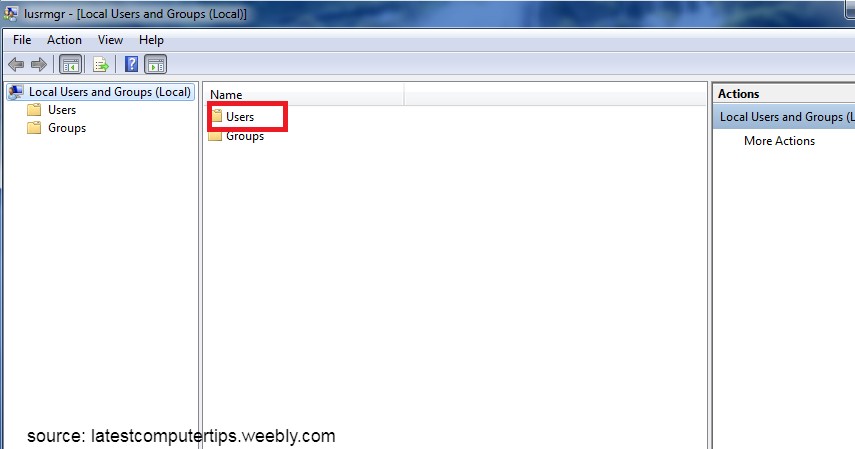
Langkah atasi lupa password laptop selanjutnya adalah dengan menggunakan akun administrator.
Umumnya, cara ini bisa dilakukan bagi kamu pengguna sistem Windows 7.
Cara membuka password yang terkunci dengan cara ini adalah sebagai berikut ini:
- Ketik ‘lusrmgr.msc’ pada menu Start.
- Setelah itu, kamu akan masuk ke ‘Local Users and Groups’.
- Klik ‘Users’.
- Klik kanan pada akun yang terlihat di sisi kanan layar, lalu pilih opsi ‘set password’.
- Klik ‘proceed’
- Ketik password baru yang kamu inginkan.
- Klik ‘OK’.
Selain Windows 7, cara satu ini juga bisa dilakukan oleh kamu yang menggunakan Windows 8. Jika suatu saat kamu kembali lupa password, kamu bisa menggunakan cara yang sama untuk mengatasinya.
4. Reset Password dari Flashdisk

Langkah atasi lupa password laptop selanjutnya adalah dengan menggunakan file userkey.psw yang terdapat di dalam flashdisk.
Langkah-langkah yang perlu dilakukan adalah sebagaimana berikut ini:
- Masukkan flashdisk ketika laptop berproses untuk masuk ke sistem Windows.
- Ketika sudah waktunya memasukkan password, kamu hanya tinggal mengklik opsi ‘Reset Password’ yang biasanya akan muncul ketika kamu salah memasukkan password.
- Kemudian, klik ‘Next’ pada wizard pertama.
- Klik ‘Removable Disk/USB Flashdisk’.
- Terakhir, kamu harus memasukkan password baru beserta hint nya, agar kamu tidak akan lupa dengan password lagi di masa yang akan datang. Jika sudah selesai, klik ‘Next’.
- Dengan begitu, proses reset password telah berhasil, dan kamu dapat klik ‘Finish’ untuk mengakhiri proses.
5. Tanpa Menggunakan Aplikasi Apapun

Jika kamu merasa terlalu sulit menggunakan aplikasi, maka kamu tetap bisa melakukan reset password lho.
Langkah atasi lupa password yang bisa kamu lakukan adalah dengan:
- Masukkan disk kosong pada laptop.
- Buka ‘Control Panel’.
- Klik ‘Create a System Repair Disc’.
- Klik ‘Troubleshoot’.
- Klik ‘Advanced Options’.
- Klik ‘Command Prompt’.
- Masukkan perintah satu per satu pada partisi tersebut.
- Masukkan nama pengguna yang sesuai.
- Masukkan password baru yang diinginkan.
- Konfirmasi kembali password baru dengan memasukkan password yang sama di kolom bagian bawahnya.
- Klik ‘Exit’.
- Kamu sudah bisa masuk ke akun laptop seperti sedia kala dengan memasukkan password baru yang tadi dibuat.
6. Install Ulang Laptop
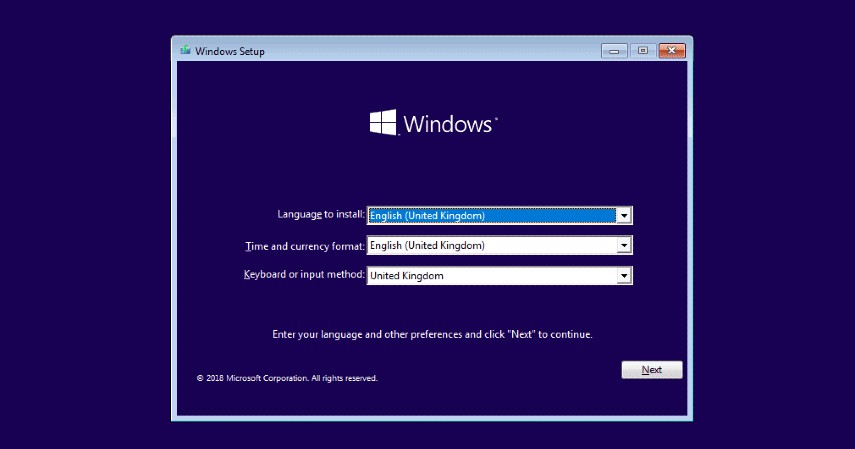
Nah, langkah atasi lupa password laptop yang bisa kamu lakukan terakhir adalah, dengan menginstall ulang laptop.
Biasanya, cara ini dilakukan ketika sudah tidak terdapat cara apapun untuk bisa membobol password.
Akan tetapi, perlu diketahui bahwa ketika kamu memutuskan untuk menginstall ulang laptop, maka seluruh data yang terdapat di laptop tersebut akan hilang.
Oleh karena itu, jangan lupa untuk melakukan backup data-data penting terlebih dahulu. Selain itu, kamu juga perlu mempersiapkan CD Windows beserta serial number nya.
(Baca Juga: Cara Kredit Laptop untuk Mahasiswa)
Nah, apabila kamu tidak mengerti cara install ulang laptop ini, kamu bisa membawanya ke tempat reparasi atau service laptop untuk melakukannya.
Jadi, itulah langkah atasi lupa password laptop yang bisa kamu lakukan. Agar laptop kesayangan kamu bisa terhindar dari berbagai risiko yang tak diinginkan, seperti kerusakan maupun kehilangan, segera lindungi saja bersama asuransi elektronik dari CekAja.com.
Selain kamu bisa melakukan perbandingan untuk memilih jenis asuransi elektronik yang paling sesuai dengan kebutuhan dan kemampuan, seluruh proses pengajuan juga bisa dilakukan melalui online.
Jadi, kamu tak perlu repot lagi untuk meluangkan waktu ke luar rumah. Yuk segera ajukan asuransi elektronik hanya di CekAja.com!